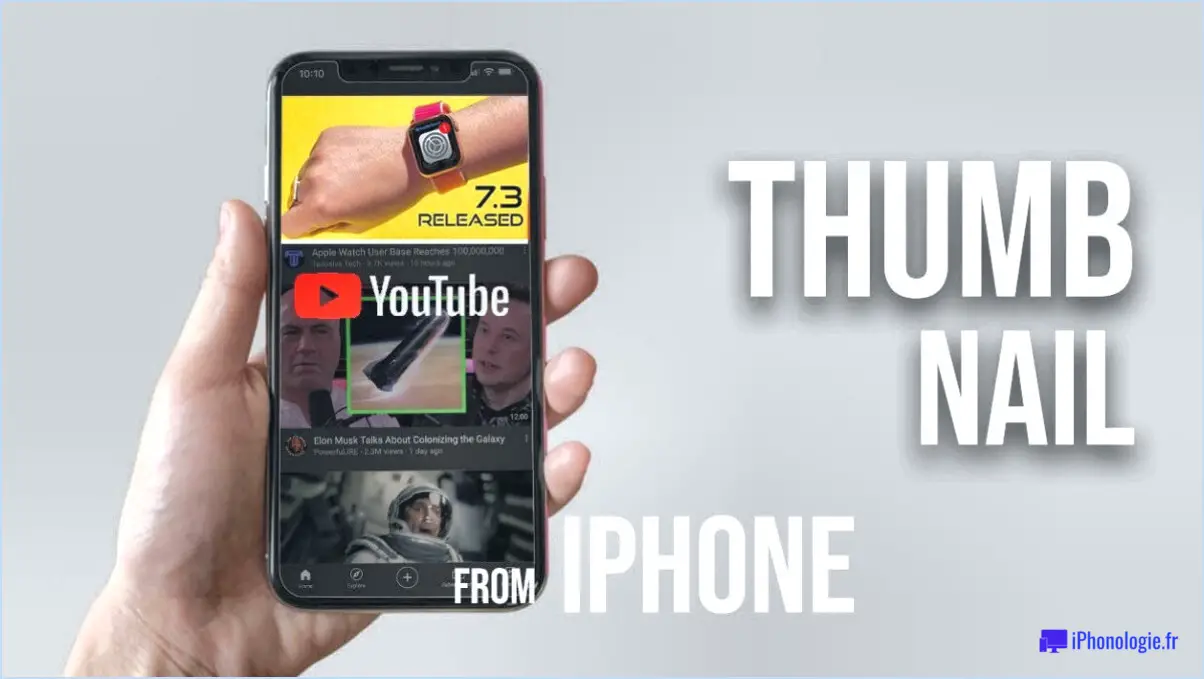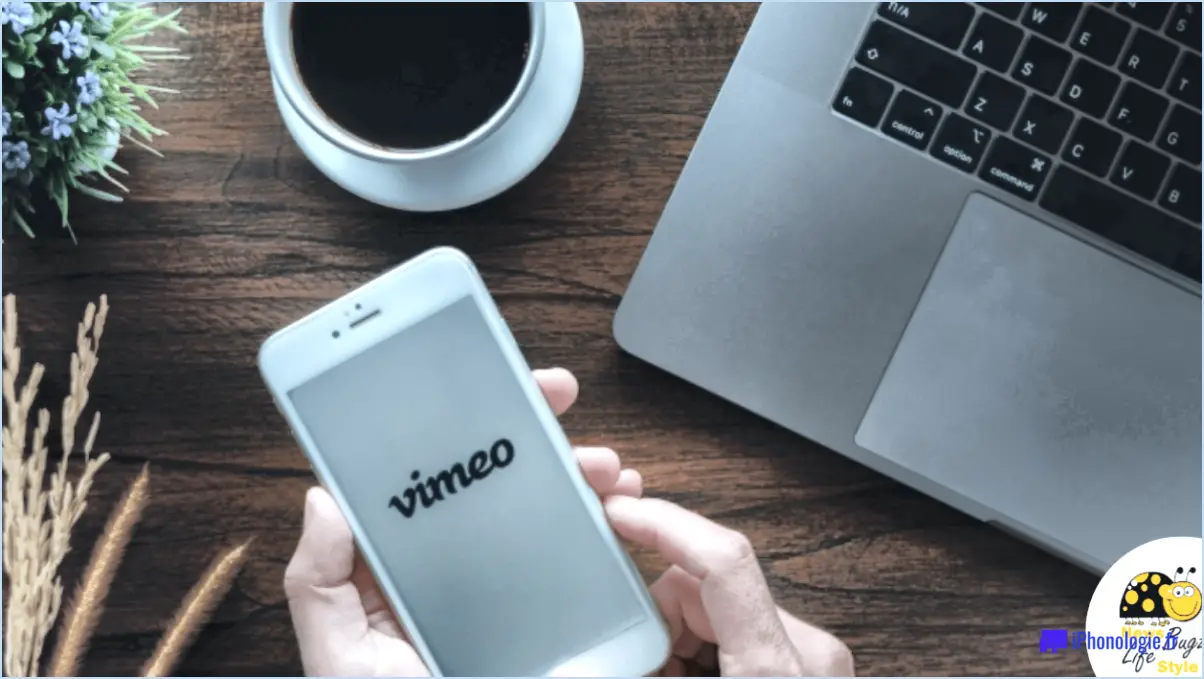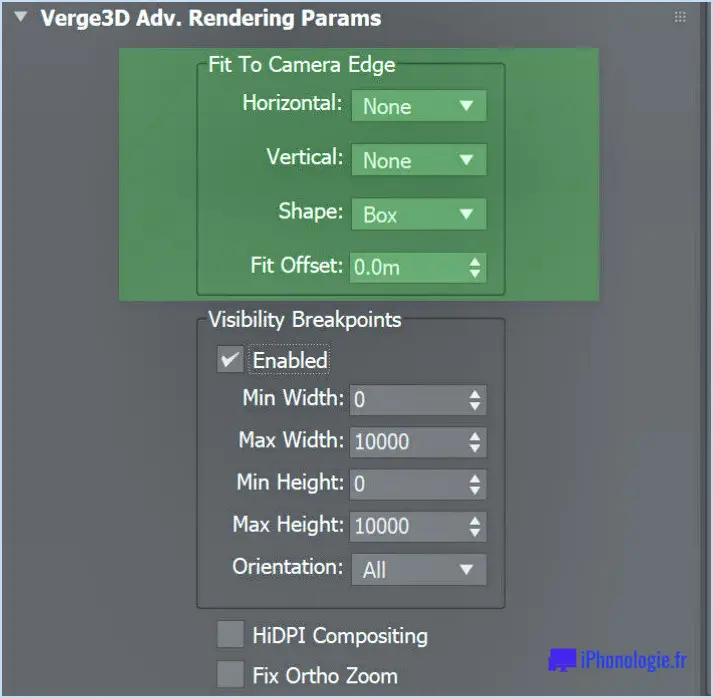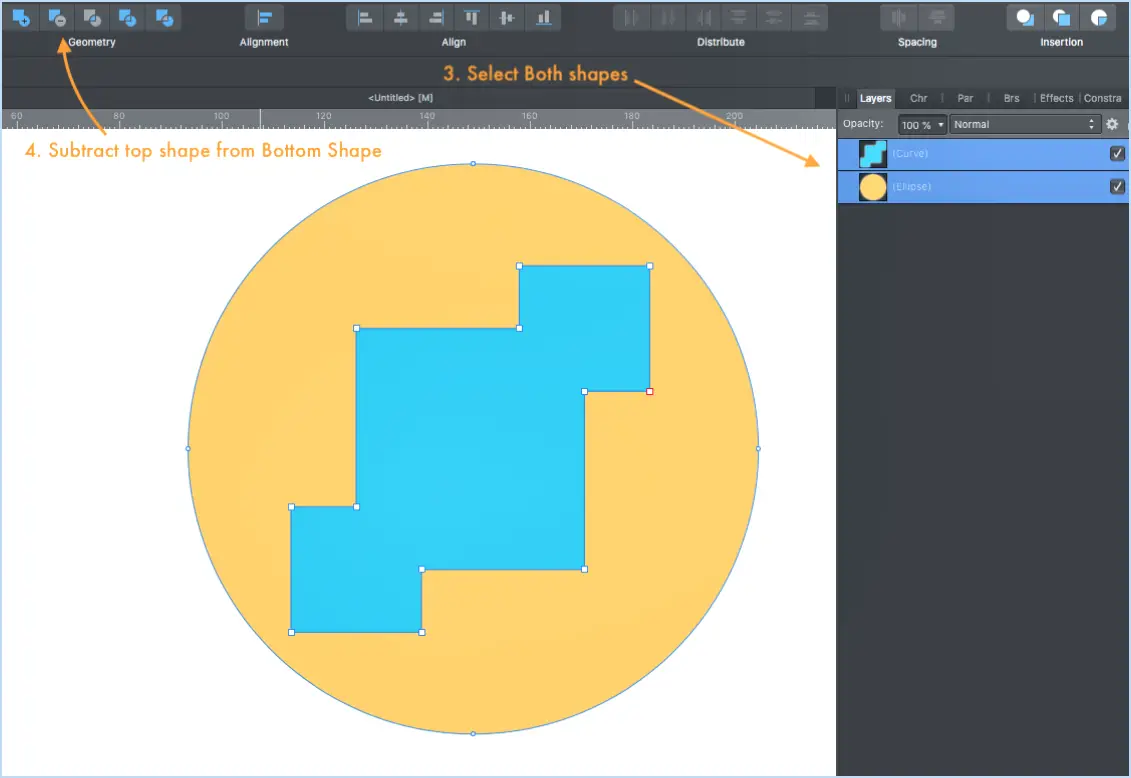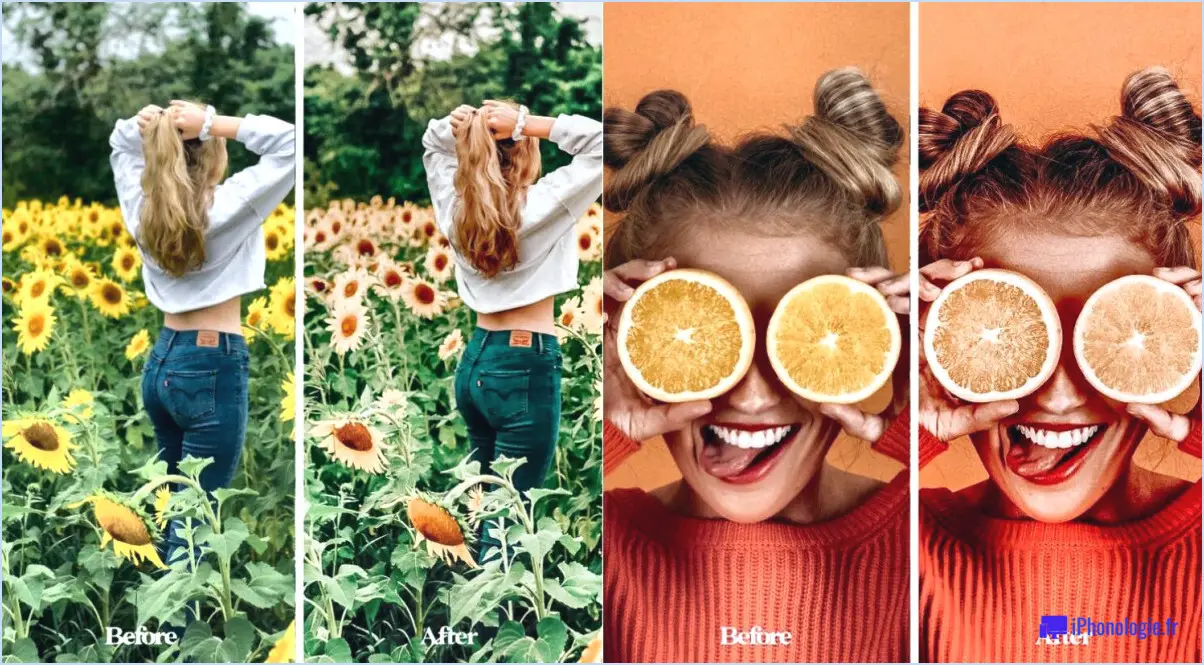Comment faire des bulles dans photoshop?

Pour créer des bulles dans Photoshop, vous avez plusieurs options à votre disposition. Une méthode efficace consiste à utiliser l'outil Plume et l'outil Type pour obtenir le résultat souhaité. Voici un guide étape par étape pour vous aider à créer des bulles de texte de qualité professionnelle :
- Ouvrez Photoshop : Lancez l'application Photoshop sur votre ordinateur et créez un nouveau document ou ouvrez une image existante à l'endroit où vous souhaitez ajouter la bulle.
- Sélectionnez l'outil Stylo : Situé dans la barre d'outils de Photoshop, l'outil Plume est représenté par une icône ressemblant à une pointe de stylo. Cliquez dessus pour activer l'outil Plume.
- Dessinez une forme de bulle : L'outil Plume étant sélectionné, créez une forme circulaire ou ovale en cliquant à différents endroits pour créer des points d'ancrage. Ajustez la forme en faisant glisser les points d'ancrage et les poignées jusqu'à ce que vous obteniez le contour de bulle souhaité.
- Ajoutez un trait ou un remplissage : Une fois que vous avez dessiné la forme de la bulle, vous pouvez personnaliser son apparence en ajoutant un trait ou un remplissage. Pour ce faire, accédez au panneau Calques et double-cliquez sur le calque contenant la forme de la bulle. La boîte de dialogue Style de calque s'ouvre alors. Dans cette boîte de dialogue, vous pouvez choisir d'ajouter un trait ou un remplissage à la forme, en ajustant la couleur, la taille et d'autres paramètres comme vous le souhaitez.
- Ajoutez du texte à l'intérieur de la bulle : Sélectionnez l'outil Type dans la barre d'outils ou appuyez sur la lettre "T" de votre clavier pour l'activer. Cliquez à l'intérieur de la forme de bulle que vous avez créée et commencez à taper le texte de votre bulle. Vous pouvez ajuster la police, la taille et d'autres propriétés du texte à l'aide des options disponibles dans la barre d'outils supérieure.
- Personnalisez l'apparence du texte : Pour améliorer encore le texte, vous pouvez appliquer divers effets de texte tels que des ombres portées, des contours ou des dégradés. Expérimentez avec différents styles de calques et options de mélange pour obtenir l'aspect souhaité.
- Finaliser et enregistrer : Une fois que vous êtes satisfait de la bulle de texte, passez en revue votre composition, effectuez les ajustements nécessaires et enregistrez votre travail dans le format de fichier de votre choix.
N'oubliez pas que cette méthode n'est qu'un moyen parmi d'autres de créer des bulles de dialogue dans Photoshop. Vous pouvez explorer d'autres techniques et utiliser des outils supplémentaires, tels que des formes personnalisées ou des brosses de bulles de dialogue prédéfinies, pour obtenir des effets et des styles différents.
Comment modifier le type de ligne dans Photoshop?
Pour modifier le type de ligne dans Photoshop, procédez comme suit :
- Ouvrez Photoshop et ouvrez l'image ou le document sur lequel vous souhaitez travailler.
- Sélectionnez l'outil Pinceau dans la barre d'outils située à gauche de l'écran. Cet outil ressemble à un pinceau.
- Dans la barre d'options supérieure, vous trouverez les paramètres du pinceau. Cliquez sur la vignette de la forme du pinceau pour ouvrir le sélecteur de préréglages du pinceau.
- Dans le sélecteur de préréglages de brosse, vous pouvez choisir parmi plusieurs types de brosses. Pour modifier le type de ligne, recherchez des brosses de formes et de textures différentes. Vous pouvez expérimenter avec des brosses rondes, des brosses carrées ou même des brosses personnalisées.
- Une fois que vous avez sélectionné le type de pinceau souhaité, réglez la taille et la dureté du pinceau à l'aide des options de la barre d'options supérieure.
- Une fois les paramètres du pinceau configurés, il vous suffit de cliquer et de faire glisser sur votre canevas pour tracer la ligne avec le nouveau type de ligne.
N'oubliez pas d'enregistrer régulièrement votre travail pour éviter de perdre toute modification.
En suivant ces étapes, vous pouvez facilement modifier le type de ligne dans Photoshop et ajouter de la variété à vos dessins ou illustrations. Bonne création !
Comment dessiner une ligne de coupe dans Photoshop?
Pour dessiner une ligne de coupe dans Photoshop, vous pouvez utiliser l'outil Plume. Commencez par sélectionner l'outil Plume dans la barre d'outils. Cliquez ensuite sur l'image et faites-la glisser pour créer une sélection rectangulaire. Une fois la sélection effectuée, cliquez et faites glisser à l'intérieur de la sélection pour créer votre ligne de découpe. Vous définissez ainsi la zone où vous souhaitez effectuer la découpe. L'outil Plume offre un contrôle précis et une grande souplesse pour la création de lignes de découpe dans Photoshop. N'oubliez pas de pratiquer et d'expérimenter différentes techniques pour obtenir le résultat souhaité.
Existe-t-il un outil de tracé dans Photoshop?
Oui, Photoshop ne dispose pas d'un outil de ligne dédié. Cependant, il existe d'autres méthodes pour créer des lignes droites dans le logiciel. Voici quelques options :
- Outil Plume : L'outil Plume de Photoshop vous permet de créer des tracés et des courbes précis. En sélectionnant l'outil Plume et en choisissant l'option "Chemin", vous pouvez tracer des lignes droites en cliquant et en faisant glisser le curseur.
- Outils de forme : Photoshop propose différents outils de forme, tels que l'outil Rectangle ou l'outil Ligne dans d'autres applications Adobe. Vous pouvez sélectionner l'outil Ligne et ajuster ses paramètres pour créer des lignes droites de différentes épaisseurs.
- Outil pinceau : Bien qu'il soit principalement utilisé pour la peinture et le dessin, l'outil Pinceau peut être utilisé pour créer des lignes droites. En maintenant la touche Shift enfoncée et en cliquant à l'endroit où vous souhaitez que la ligne commence et se termine, vous pouvez obtenir une ligne droite.
N'oubliez pas que ces alternatives peuvent nécessiter des étapes ou des ajustements supplémentaires par rapport à un outil de ligne dédié, mais elles offrent une certaine flexibilité dans la création et la manipulation de lignes dans Photoshop.
Comment dessiner une ligne épaisse dans Photoshop?
Pour dessiner une ligne épaisse dans Photoshop, vous avez plusieurs options :
- Outil plume: Sélectionnez l'outil Plume dans la barre d'outils, puis choisissez une petite taille de pinceau. Cliquez et faites glisser pour créer un chemin pour votre ligne. Ajustez la taille du pinceau en fonction de l'épaisseur.
- Outil pinceau: Choisissez l'outil Pinceau dans la barre d'outils et réglez la dureté sur "Dur" pour obtenir un bord défini. Réglez la taille du pinceau en fonction de l'épaisseur souhaitée, puis cliquez et faites glisser pour tracer votre ligne.
N'oubliez pas que vous pouvez toujours expérimenter avec différentes tailles de pinceau et différents réglages pour obtenir l'effet désiré. Bon dessin !
Comment dessiner une ligne droite horizontale dans Photoshop?
Pour dessiner une ligne droite horizontale dans Photoshop, suivez les étapes suivantes :
- Créez un nouveau calque : Allez dans le panneau des calques et cliquez sur le bouton "Nouveau calque". La ligne se trouve ainsi sur un calque distinct et peut être modifiée indépendamment.
- Remplissez le calque de noir : Sélectionnez le nouveau calque et choisissez l'outil Godet de peinture (G). Réglez la couleur de premier plan sur le noir et cliquez n'importe où sur la toile pour remplir le calque de noir.
- Utilisez l'outil Ligne : Appuyez sur la touche L pour sélectionner l'outil Ligne dans la barre d'outils. Vous pouvez également cliquer sur l'outil Rectangle et le maintenir enfoncé pour accéder à l'outil Ligne.
- Tracez la ligne : Cliquez et faites glisser sur le canevas pour définir les points de départ et d'arrivée de la ligne. Pour garantir une ligne horizontale droite, maintenez la touche Majuscule enfoncée tout en faisant glisser.
Voilà, c'est fait ! Vous avez réussi à tracer une ligne droite horizontale dans Photoshop. N'hésitez pas à personnaliser son apparence en ajustant l'épaisseur de la ligne, la couleur ou d'autres propriétés selon vos besoins.
Comment dessiner une ligne droite verticale?
Pour dessiner une ligne verticale droite, suivez les étapes suivantes :
- Rassemblez le matériel nécessaire : une règle ou une ligne droite et éventuellement un rapporteur pour plus de précision.
- Placez la règle ou la ligne droite verticalement sur la surface où vous souhaitez tracer la ligne. Veillez à ce qu'elle soit alignée sur les points de départ et d'arrivée souhaités.
- Maintenez fermement la règle en place d'une main pour l'empêcher de bouger.
- De l'autre main, utilisez un crayon ou un stylo pour tracer soigneusement le long du bord de la règle. Exercez une pression constante et régulière pour créer une ligne nette.
- Si vous utilisez un rapporteur, alignez-le sur la règle pour obtenir un angle parfaitement vertical.
N'oubliez pas que la pratique et la patience peuvent vous aider à améliorer vos compétences en matière de dessin au trait. Bon dessin !